使用过演示文稿的朋友们都知道,常常会在幻灯片的内容上使用超链接可以快速翻到需要的那一页幻灯片。下面小编就来告诉大家如何在WPS演示中使用超链接的命令,一起来看看吧。新建默认模板wps演示文稿,内容版式为空白版式。单击在线素材中的目录项,单击目录选项卡,选中其中一种目录,右击选择快捷菜单中的“插入&rd......
WPS word中如何实现全屏打印预览
WPS教程
2021-10-12 11:08:21
每当我们做好一份文件的时候,总要在打印之前查看一下文件的打印效果,然后根据查看的结果,再决定直接打印还是经过修改之后打印,这样就能避免文件打印出来之后才发现其中的错误。在预览的时候,我们通常采用全屏打印预览,但是很多人不知道该如何设置,今天就给大家介绍一下Word中如何实现全屏打印预览。
首先新建一个word文档,随便输入一些文字内容,如图所示。
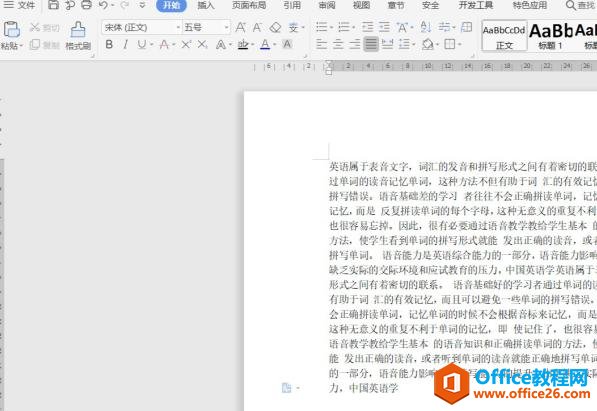
然后点击菜单栏中的【文件】,选中【选项】如图所示。
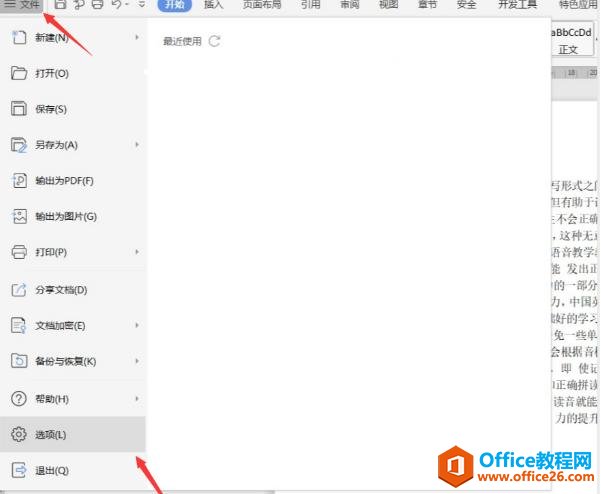
在弹出来的界面中找到【快速访问工具栏】并点击,如下图所示。
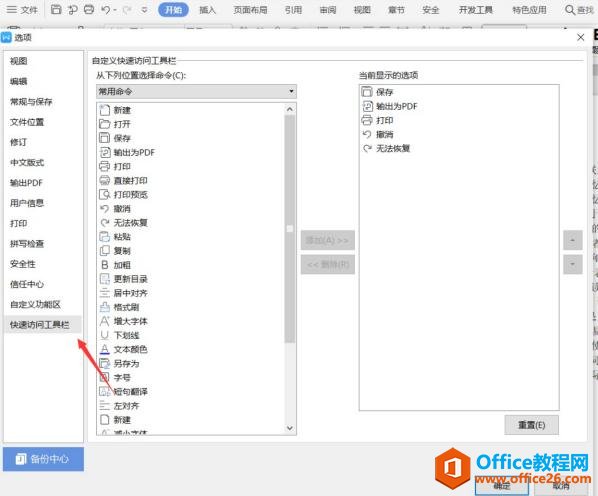
在【常用命令】中找到【打印预览】选项并选中,如图所示。
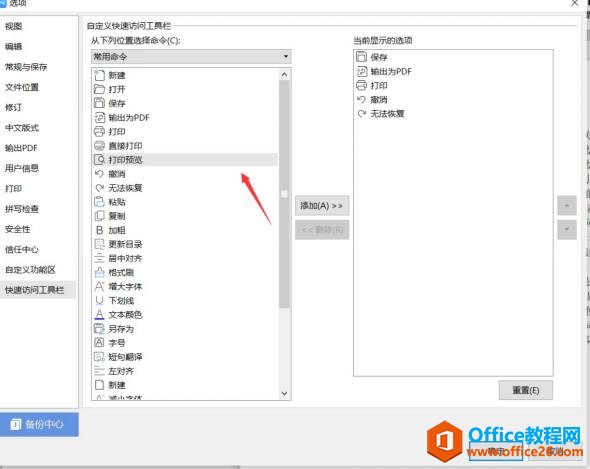
然后点击【添加】,这时候右边的选项框中就会出现【打印预览】这一选项,最后点击【确定】,如图所示。
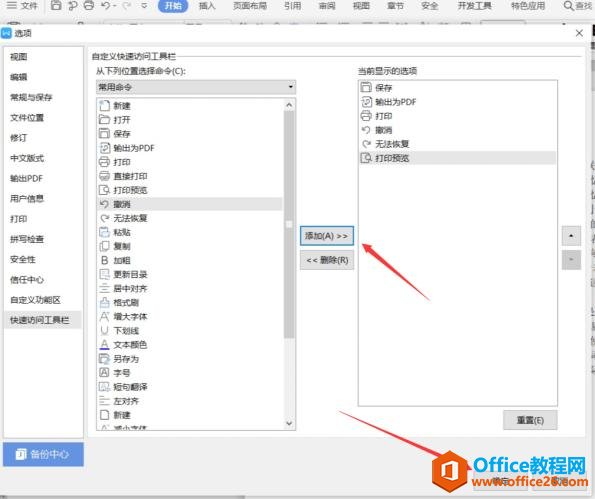
然后菜单栏中会出现一个类似放大镜一样的图案,这是打印预览的选项,鼠标移过去,就会显示出来。
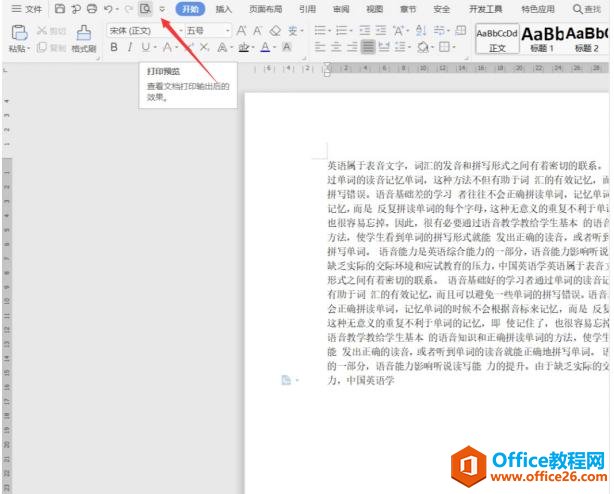
点击图案之后,会出现如下界面,改变【显示比例】至“100%”,这就是全屏打印预览。
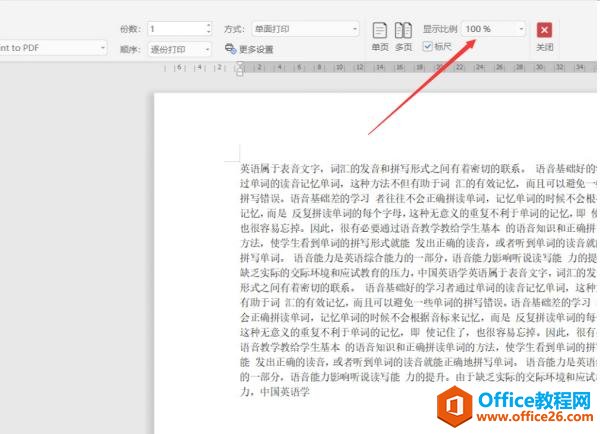
通过上面这几步,就可以实现Word中全屏打印预览,为办公带来了极大的方便。
相关文章





